أفضل 7 طرق لنقل الملفات من جهاز الكمبيوتر إلى جهاز الكمبيوتر
نشرت: 2022-02-13هل تريد نقل الملفات من جهاز الكمبيوتر إلى جهاز الكمبيوتر؟ تعد مشاركة الملفات دائمًا ميزة ضرورية لجميع الأجهزة بما في ذلك أجهزة الكمبيوتر. قد تكون الأسباب كثيرة مثل رغبة شخص ما في نقل الملفات من جهازه القديم إلى جهاز كمبيوتر جديد والبعض الآخر يرغب في مشاركة الملفات مع أصدقائه من خلال الكمبيوتر وغير ذلك الكثير. على أي حال ، أصبحت مشاركة الملفات أسهل بكثير الآن.
على سبيل المثال ، أنا أحب السفر ولذا كان لدي آلاف الصور أثناء السفر والتي تم تخزينها بأمان في أحد أصدقائي الكمبيوتر الشخصي. في يوم من الأيام ، قمت بإهداء جهاز كمبيوتر بنفسي واعتقدت أن لدي هذه البيانات الكاملة على سطح المكتب الخاص بي ، نعم ، هناك العديد من خدمات المشاركة. مثل Google Drive و Dropbox و iDrive ( 75٪ رابط مخفض ) الذي يستهلك البيانات والوقت علاوة على ذلك يحتاج المرء إلى تنزيل كل شيء دون فشل ، أليس كذلك؟
بغض النظر عن مقدار البيانات التي سيتم نقلها ، يريد المرء القيام بذلك في أي وقت من الأوقات دون فقد أي جزء من البيانات ، وهناك عدد من البرامج والطرق التي تساعد في مشاركة الملفات بين أجهزة الكمبيوتر ، وفيما يلي بعض الطرق التقليدية التي كانت معروفة لدى الجميع. وفقًا لتجربتنا ، كانت هذه القائمة في أفضل حالاتها.
إذا كنت بحاجة إلى أفضل حل لنقل الملفات ، أقترح EaseUS Todo PCTrans. يمكنك نقل الملفات بين جهازي كمبيوتر باستخدام نسخته المجانية. إذا كنت بحاجة إلى المزيد من الميزات مثل نقل الملفات بين المزيد من أجهزة الكمبيوتر ، ونقل البرامج ، وما إلى ذلك ، فأنت بحاجة إلى شراء الإصدار المحترف.
جدول المحتويات
طرق نقل الملفات من جهاز الكمبيوتر إلى جهاز الكمبيوتر
فيما يلي بعض الطرق الأكثر شيوعًا والأسهل لنقل الملفات بين جهازي كمبيوتر في لمح البصر.
1- استخدام وحدة تخزين خارجية
ربما كانت هذه هي الطريقة التي يفعلها معظم الناس ، إنها بسيطة للغاية ، قم بتثبيت محرك أقراص محمول على كمبيوتر صديقك وانسخ البيانات الضرورية ، وقم بتثبيت نفس جهاز التخزين باستخدام منافذ بجهاز الكمبيوتر الخاص بك ولصق البيانات المنسوخة.
استخدام محرك القلم / القرص الصلب أو أي جهاز تخزين خارجي مشابه ، والأشياء الوحيدة المتضمنة في هذه الطريقة هي ،
- ما مقدار البيانات التي سيتم نقلها وهل تخزيننا جيد بما فيه الكفاية!
- نسخ ولصق
اقرأ أيضًا: 6 نصائح لتسريع نقل ملفات USB
يمكن للمرء استخدام أي منها اعتمادًا على حجم البيانات ، وهذه أيضًا عملية سريعة ولكنها تتذكر انخفاض السرعة لنقل وحدات بايت كبيرة من البيانات.

2-استخدام كبلات النقل
يستغرق استخدام الأقراص ومحركات الأقراص وقتًا حيث يتم تضمين النسخ واللصق. يجب نقل البيانات بين 3 أقراص للطريقة المذكورة أعلاه. تعمل كبلات النقل على تقليل الوقت والعمل هنا.
إذا كنت على استعداد للمشاركة مع كمبيوتر نافذة النافذة ، فسيكون الحصول على كابل نقل أفضل ، ما عليك سوى توصيل أجهزة الكمبيوتر باستخدام كابل نقل ومشاركة الملفات. تعمل أجهزة الكمبيوتر مع نفس المنافذ أو باستخدام منفذ USB 3.0 بشكل أسرع.
إنه نفس الشيء مع مستخدمي Mac أيضًا والذي يمكن القيام به باستخدام كبلات Apple. احصل على كابل يدعم Mac بدلاً من windows One.

يحتاج المرء إلى كبل إيثرنت كروس لمشاركة الملفات بين Windows و Mac أو Linux
3- استخدام خدمات المشاركة عبر الإنترنت
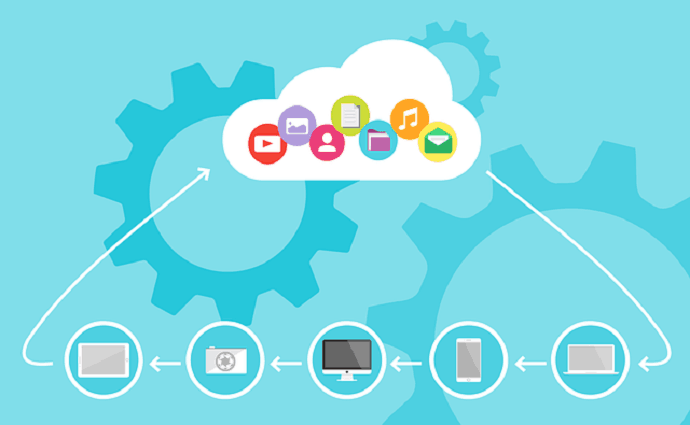
ليس من الضروري إضافة هذا إلى القائمة. تتضمن هذه الطريقة التحميل والمشاركة والتنزيل والتي عادةً ما تستهلك الكثير من البيانات والوقت أيضًا. علاوة على ذلك ، يجب أن تحتاج إلى اتصال إنترنت يعمل بشكل جيد ، ومن الأمثلة على ذلك Google Drive و Dropbox و iDrive ( رابط مخفض بنسبة 75٪ ). عادةً ما يتم استخدام هذه الملفات لمشاركة الملفات بين أعضاء المجموعة ولذا فهي غير مقترحة لـ One-One Transfer. تجاهل ذلك.
(لا يوصى به لأي شخص في هذه الحالة)
- مقترح للقراءة: كيفية مشاركة الملفات على Google Drive من الكمبيوتر الشخصي والجوال
4- إرسال الملفات عبر FTP
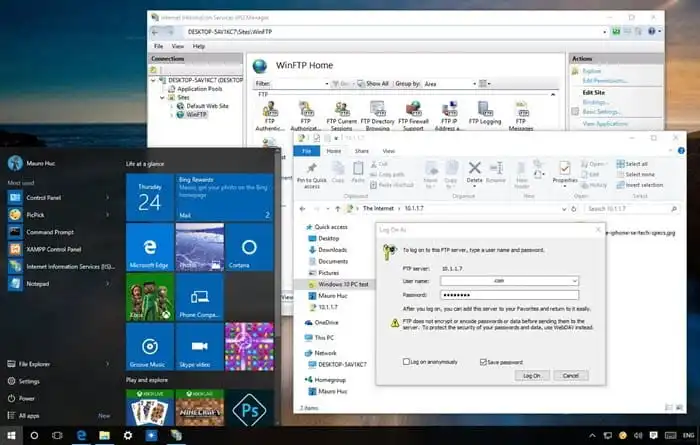
تعد مشاركة الملفات عبر FTP طريقة عمل قديمة تشبه إلى حد كبير عمل البريد الإلكتروني ، وقد تكون هذه العملية فوضوية بعض الشيء بالنسبة للمبتدئين لأن النقل عبر FTP يشبه امتلاك سحابة خاصة. لأكون صريحًا ، هذا تقني بعض الشيء ويمكن للمبتدئين الابتعاد إذا لم تعبث بالأشياء التقنية.
5.Windows مجموعة العمل
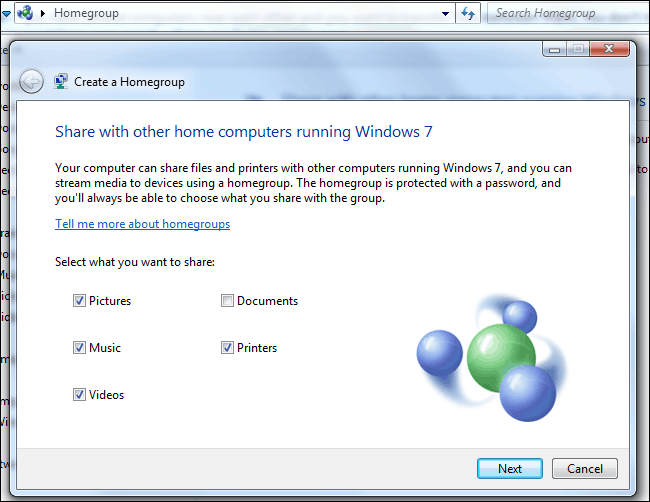
Windows Work Group ، قد تتذكرها على أنها أكثر الأشياء التي تسبب الفوضى في الماضي ، ولكن بطريقة ما تمكنت Microsoft من تبسيط عملية النقل بين أجهزة الكمبيوتر التي تعمل بنظام windows ، وتستخدم هذه الطريقة على نطاق واسع في المنزل والشبكات الصغيرة ، وهي أكثر بساطة الآن.

- ابحث عن HomeGroup باستخدام بحث Windows الافتراضي
- قم بإنشاء مجموعة مشاركة منزلية واسمح للأذونات وفقًا للحاجة.
- يعرض كلمة المرور التي سيتم مشاركتها مع أجهزة الكمبيوتر الأخرى.
- ابدأ بالمشاركة بين المنزل والشبكات الصغيرة على أجهزة الكمبيوتر التي تعمل بنظام Windows.
6- إرسال الملفات عن طريق البلوتوث
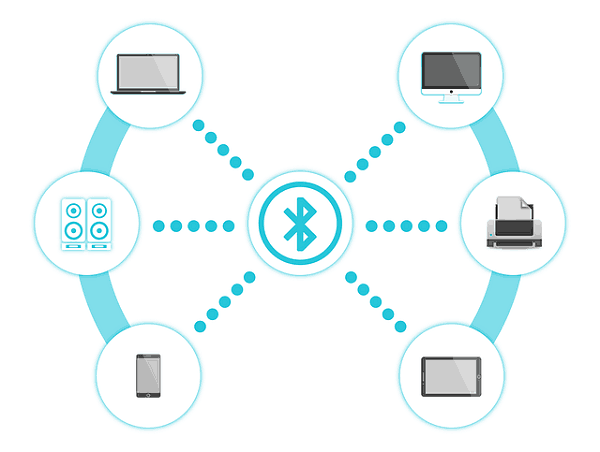
أعتقد أننا استخدمناه في الهواتف الذكية في عام 2000! في الوقت الحاضر ، يتم تضمين معظم الأجهزة مع ميزة Bluetooth المدمجة ونأمل ألا تكون الميزة غير المستخدمة والتي تعد علامة جيدة أيضًا ، نعم ، يمكن للمرء نقل الملفات بين أجهزة الكمبيوتر باستخدام ميزة Bluetooth
- اقرأ أيضًا: كيفية توصيل مكبر صوت Bluetooth بالنوافذ 7
تذكر أنه يجب تضمين كلا جهازي الكمبيوتر مع ميزة Bluetooth وحقيقة المشاركة عبر Bluetooth تكون بطيئة حقًا عند مقارنتها بجميع الطرق.
قد تختلف إعدادات تمكين Bluetooth اعتمادًا على الأجهزة ولا يوصى باستخدام طريقة النقل هذه على أي حال.
7- مشاركة الملفات باستخدام البرامج
كانت البلوتوث هي الطريقة الوحيدة لنقل الملفات في الهواتف الذكية في ذلك الوقت ، ولكن الكثير من التطبيقات مثل المشاركة ظهرت إلى الوجود من خلال حل مشاكل البلوتوث ، ومعظم هذه البرامج تعمل بشكل جيد مع جميع أنظمة التشغيل وأفضلها على النحو التالي.
7.1 شاركه
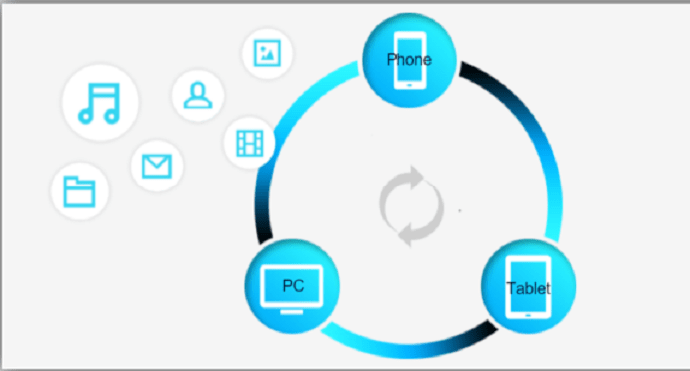
أحد البرامج الأكثر شيوعًا من قبل مجموعة Lenovo لنقل الملفات في أي وقت من الأوقات ، وقد يستخدم هذا أكثر لنقل الملفات بين جهاز Android وجهاز الكمبيوتر الخاص بك ، والمثير للدهشة أنه يعمل بشكل جيد للمشاركة بين جهازي كمبيوتر.
- اقرأ أيضًا: كيفية استخدام مشاركته على جهاز الكمبيوتر لنقل الملفات إلى / من الهاتف المحمول
كان له واجهة بسيطة ومباشرة ، ويجب أن تكون أجهزة الكمبيوتر متصلة.
- قم بتثبيت تطبيق SHAREit على كلا الجهازين
- بعد التثبيت ، افتح التطبيق وانقر على "الاتصال بجهاز الكمبيوتر" (الاتصال بجهاز كمبيوتر تريد الإرسال إليه).
- اقبل الطلب في كمبيوتر آخر.
- بمجرد الاتصال ، تكون جاهزًا للمشاركة.
للأسف ، لم يكن متاحًا لنظام التشغيل Mac.
7.2

يحتل Feem المرتبة الثانية في قائمتنا التي لديها القدرة على نقل الملفات في فترة زمنية أقل ، وهو برنامج مدعوم مضاف له سياسة أمنية جيدة ، ويعمل على جميع الأجهزة وأنظمة التشغيل ، علاوة على أنه يشارك الملفات عن طريق تمكين نقطة الاتصال من تلقاء نفسه.
- يتم تشفير جميع الملفات المنقولة باستخدام TLS.
- لا دور للخوادم الأخرى.
- يجب أن تكون أجهزة الكمبيوتر على نفس الشبكة.
- قم بتثبيت feem على كلا الجهازين ويمكنهما اكتشاف بعضهما البعض تلقائيًا.
- يستخدم السحب والإفلات وهو أمر رائع جدًا.
يقتصر الإصدار المجاني على الأجهزة ويستغرق اكتشاف جهاز الكمبيوتر وقتًا.
7.3 أي إرسال

أي إرسال يشبه إلى حد كبير Feem. يستخدم Wifi لمشاركة الملفات بين أجهزة الكمبيوتر وهو غير متوفر حاليًا لإصدار iOS.
- إطلاق أي إنفاق على كلا النظامين.
- نسخ الملفات والمجلدات المطلوبة.
- افتح أي إنفاق من شريط العناوين وشاركه مع أجهزة كمبيوتر أخرى.
- اقبل الملفات الموجودة على أجهزة الكمبيوتر الأخرى ، وقد انتهيت.
إنه بطيء بعض الشيء عند مقارنته بأساليب البرامج المذكورة أعلاه.
7.4.EaseUS Todo PCTrans
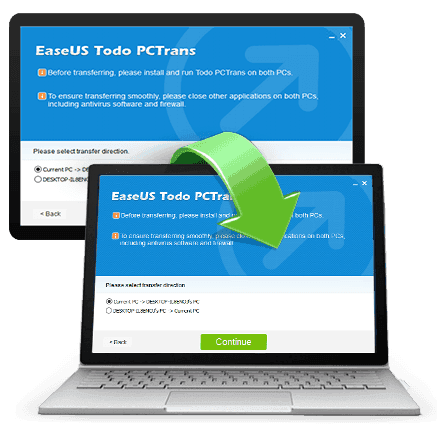
EaseUs Todo PCTrans هو برنامج مجاني يساعدك على نقل الملفات من جهاز الكمبيوتر إلى جهاز الكمبيوتر. يحتوي أيضًا على إصدار ممتاز يساعدك على نقل الملفات بين أجهزة كمبيوتر متعددة (أي أكثر من جهازي كمبيوتر). يمكنك استخدام WiFi أو الإنترنت لنقل الملفات. يمكنك نقل المجلدات والملفات ومقاطع الفيديو والمستندات والصور وما إلى ذلك ، ولن يساعدك ذلك على نقل الملفات فحسب ، بل يمكنك أيضًا نقل البرامج من جهاز الكمبيوتر إلى جهاز الكمبيوتر.
العرض: يحصل قرائنا على خصم خاص بنسبة 30٪ على EaseUs Todo PCTrans وعلى جميع منتجات EaseUs. قم بزيارة صفحة قسيمة خصم EaseUs للحصول على رمز القسيمة.
- قد يعجبك: 4 نصائح مفيدة للغاية لنقل الملفات من Android إلى جهاز الكمبيوتر
- كيفية نقل الملفات من جهاز الكمبيوتر إلى جهاز Mac
دورك الآن:
آمل أن يكون لديك اختيار جيد للطرق للاختيار من بينها. يتم استخدام جميع الطرق المذكورة أعلاه بشكل شخصي وبالتالي يتم مشاركتها هنا ، وفي بعض الأحيان يعتمد الأمر تمامًا على نوع الملفات والأجهزة أيضًا ، تحقق جيدًا قبل استخدام أي أداة ، استخدمها وفقًا لمتطلباتك.
إذا كنت تحب هذه الطرق لنقل الملفات من جهاز الكمبيوتر إلى جهاز الكمبيوتر ، فيرجى مشاركتها مع أصدقائك. يرجى متابعة ما تريد على Facebook و Twitter.
